
Når du bruker Windows, det vanligste er å gjøre det ved hjelp av det tilsvarende grafiske grensesnittet, fordi på denne måten håndteres det på en mye mer intuitiv måte for de fleste brukere.
For noen spesifikke oppgaver, det kan vise seg å være en god ide å bruke det gamle MS-DOS-baserte kommandogrensesnittet for operativsystemet, også kjent som terminal, ledetekst eller CMD. Og blant andre oppgaver kan det være lurt å sjekke lagringsvolumene og diskene som er gjenkjent av Windows.
Hvordan vise alle lagringsplater eller volumer i CMD
Som vi nevnte, på denne måten vil det være mulig sjekk alle volumer og tilhørende partisjoner gjenkjent av Windows, så det kan være et godt tegn å vite om noen av platene som utgjør utstyret har et problem.
For å liste opp alle volumer, må du først gå til CMD-konsollen, tilgjengelig fra startmenyen ved å søke etter ledeteksten. Når du er inne, du må angi kommandoen diskpart, for å få tilgang til volum- og mediebehandling-applikasjonen i Windows. Det bør bemerkes at når du skriver inn kommandoen, kan du bli bedt om å bekrefte at du er administrator.
Hvis du gjør dette, åpnes applikasjonen i et nytt vindu Diskpart med tilhørende kommandogrensesnitt. Her må du skriv inn kommandoen list volumes, slik at Windows automatisk viser en liste over alle volumer og disker som du kjenner riktig igjen i skrivende stund.
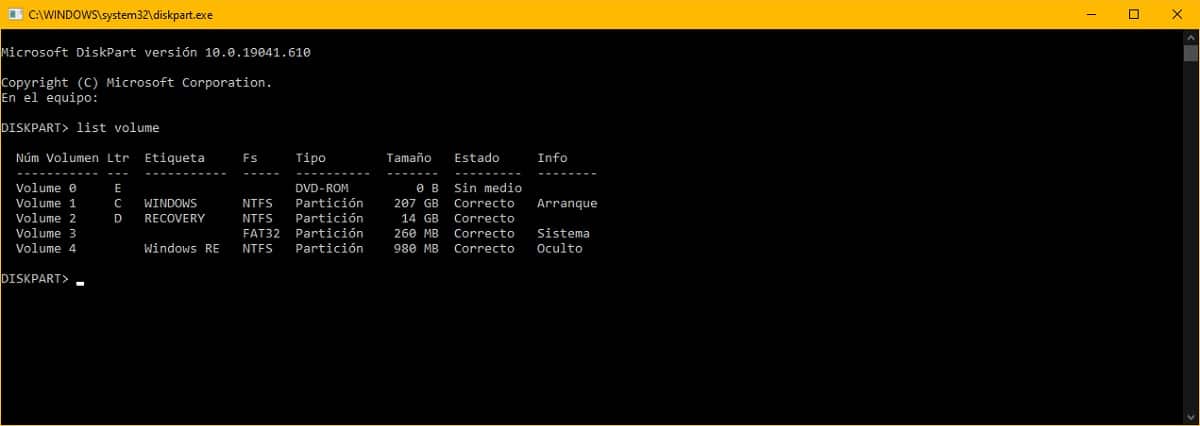

I listen som vises inne i vinduet vil du kunne setter pris på forskjellige detaljer om de aktuelle enhetene. Blant annet bør du kunne vite statusen, navnet (etiketten), den tilhørende typen eller til og med filsystemet som brukes (Fs), inkludert andre detaljer som størrelsen på diskene.